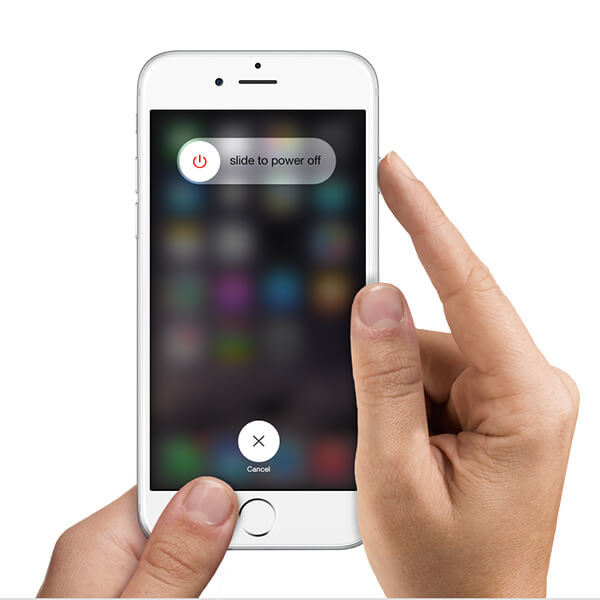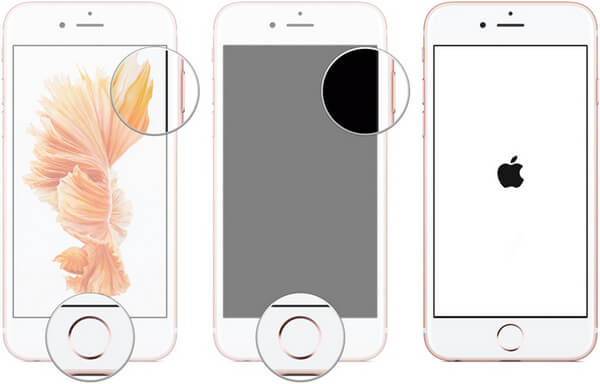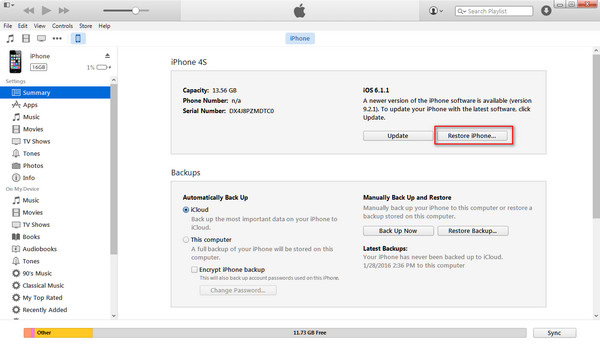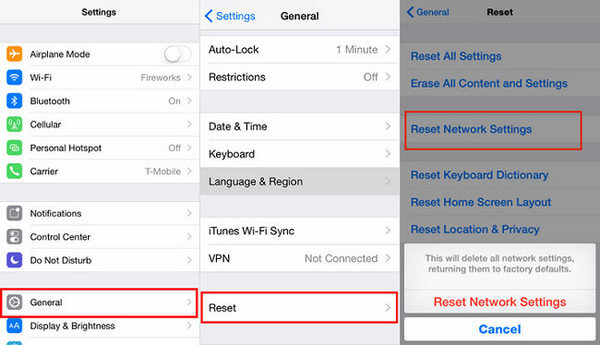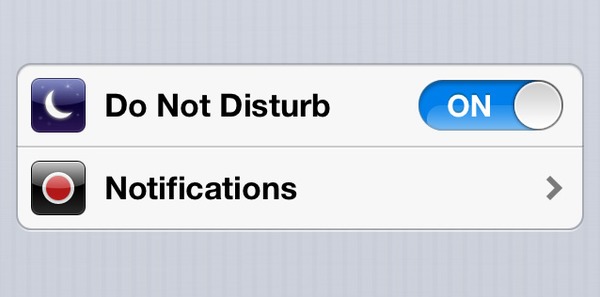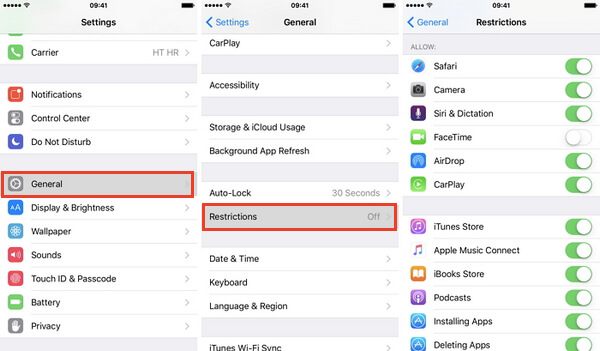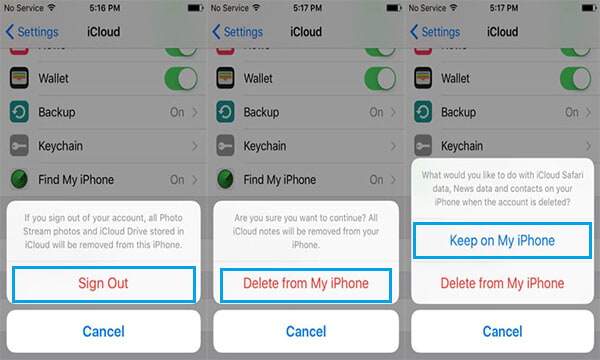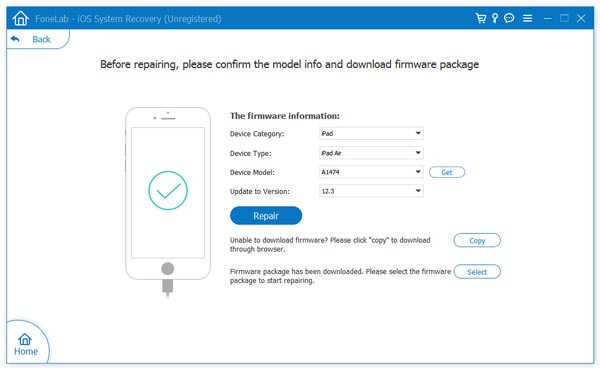Como corrigir 8 falhas mais comuns no iPhone XS/XR/X/8/7/6/5/4
Sem dúvida, o iPhone ganha muitos fãs em todo o mundo por seu bom funcionamento, aparência agradável e alta segurança.
No entanto, o iPhone não é perfeito e também o deixa louco por suas falhas como um congelamento repentino, um bloqueio de tela incrível por anos, logotipo da Apple travado, tela branca, desconexão do Wi-Fi, etc.
Na verdade, essas falhas mais comuns do iPhone ocorrem sempre em outros.
Nesta postagem, reunimos as 8 falhas mais comuns do iPhone e fornecemos as soluções fáceis para corrigi-las.
Siga esta página e vamos verificá-los um por um.

falha do iPhone
Falha no iPhone 1. O iPhone trava em problemas de tela
O iPhone trava na tela azul ou na tela branca quando você reinicia o iPhone.
Quando o seu iPhone está preso na tela vermelha, tela azul, tela verde ou tela branca, isso não significa necessariamente que seu iPhone está quebrado. Pode ser a atualização de falha de software ou falha de jailbreak. Para corrigir essa falha do iPhone, você pode reiniciar o iPhone para arrastá-lo ao normal.
Passo 1. Basta pressionar o botão Power (Sleep/Wake) e mantê-lo pressionado até ver o controle deslizante de energia aparecer na tela do iPhone> Mova o controle deslizante para desligar da esquerda para a direita.
Em seguida, a tela do seu iPhone ficará preta e, em seguida, será exibida completamente.
Passo 2. Novamente, pressione o botão Power (Sleep/Wake) até ver o logotipo da Apple aparecendo. Em seguida, seu iPhone será reiniciado e se livrará das falhas da tela travada.
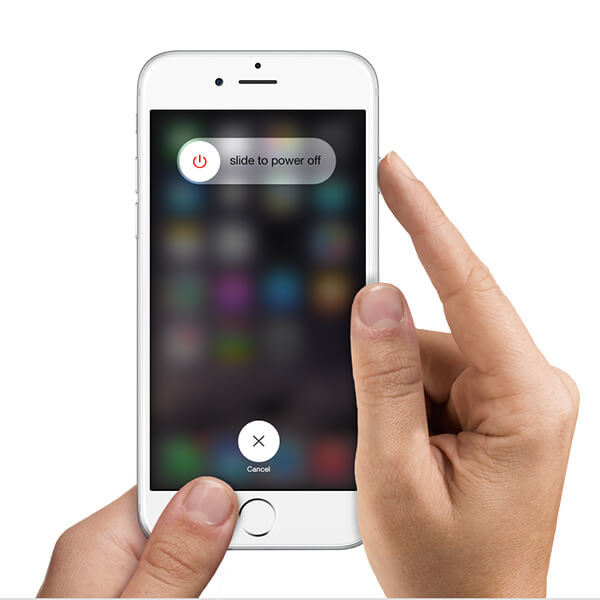
O iPhone com modelos diferentes funciona de maneira ligeiramente diferente e aprenda os detalhes aqui para reinicie o seu iPhone.
Falha no iPhone 2. iPhone desativado/congelado
Semelhante à primeira falha do iPhone, as situações em que o iPhone está desativado, congelado, emparedado ou travado no modo DFU/modo de recuperação/modo de fone de ouvido, fazem com que seu iPhone não responda quando você o toca.
A falha do iPhone geralmente é causada por problemas de software, como aplicativos corrompidos, espaço insuficiente etc.
Para corrigir o problema, você precisa forçar a reinicialização do seu iPhone.
Forçar a reinicialização do iPhone não apagará os dados do iPhone.
Para iPhone 8 ou posterior: Pressione e solte rapidamente o botão Aumentar volume > Pressione e solte rapidamente o botão Diminuir volume > Segure e pressione o botão Lateral até ver o logotipo da Apple.
Para iPhone 7 ou iPhone 7 Plus: Pressione e segure os botões Lateral e Diminuir volume por pelo menos 10 segundos, até ver o logotipo da Apple.
Para iPhone 6s/6/5/4: Pressione e segure os botões Início e Superior (ou Lateral) por pelo menos 10 segundos, até ver o logotipo da Apple.
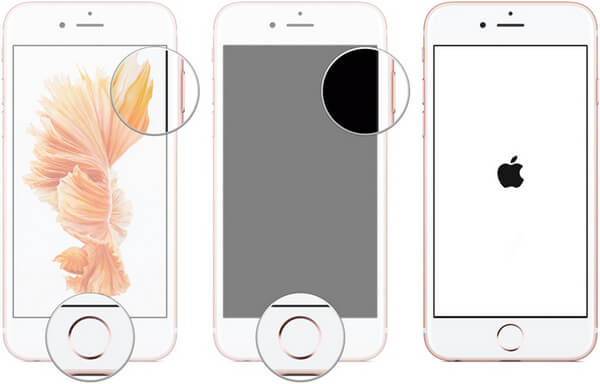
Falha do iPhone 3. Problemas de senha do iPhone
Como o Android, você pode definir a senha PIN do seu iPhone para bloqueá-lo para proteção de dados. No entanto, uma triste experiência de uma mãe dizendo que seu filho bloqueou seu iPhone por 47 anos digitando a senha incorretamente várias vezes.
Se o seu iPhone está bloqueado por tanto tempo, receio que você precise pedir ajuda ao funcionário da Apple.
Certamente, se você se esqueceu de bloquear seu iPhone por falta de senha, você pode restaurar o iPhone para as configurações de fábrica com o iTunes.
Passo 1. Conecte o iPhone ao computador onde você sincronizou o iPhone com o iTunes antes.
Passo 2. Inicie o iTunes, encontre o ícone do seu iPhone e clique nele para visualizar as informações resumidas sobre o seu iPhone na janela à direita.
Passo 3. Clique em "Restaurar iPhone" para redefinir o iPhone para as configurações de fábrica.
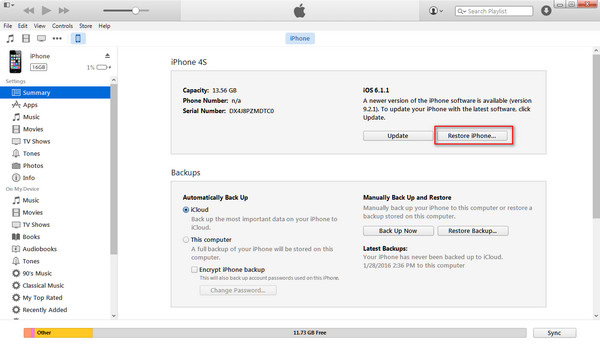
Dica:
A opção "Restaurar iPhone" apagará todo o conteúdo e configurações do seu iPhone, então é melhor você desenvolver um bom hábito de fazer backup do iPhone frequentemente, e então você terá a oportunidade de recuperar seus dados apagados após corrigir a falha do iPhone.
Falha no iPhone 4. Wi-Fi/rede do iPhone não está funcionando
Internet desempenha um papel importante na vida. É muito conveniente encontrar qualquer informação necessária na Internet.
Ao usar um iPhone, você também pode navegar na Internet conectando-se a WiFi ou ponto de acesso no iPhone.
No entanto, depois de descobrir que o WiFi do iPhone não está funcionando, mas você pode garantir que a senha esteja correta, você pode se sentir aborrecido.
Para corrigir a falha do iPhone com a rede, a primeira e direta solução é desconectar e reconectar o WiFi ou ponto de acesso novamente.
Ainda falha?
Tente reiniciar o iPhone e o roteador Wi-Fi.
Mais uma vez, falhou?
Tente redefinir a rede no iPhone.
Vá para "Configurações" > "Geral" > "Redefinir" > "Redefinir configurações de rede" > Deslize para "Ativar".
Então você precisa pesquisar seu WiFi e inserir a senha novamente.
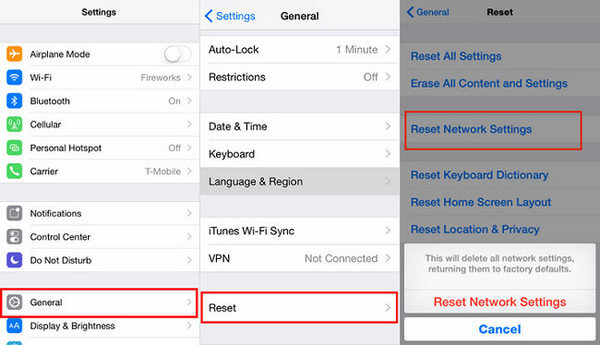
Falha no iPhone 5. Os aplicativos do iPhone não estão funcionando
Outra falha do iPhone que a maioria de vocês pode encontrar é a greve dos aplicativos.
Ao tocar no aplicativo Câmera, você descobre que ele não responde.
Quando você está usando o Maps, o local não está correto.
Quando você pressiona o botão de download da App Store, descobre que o aplicativo não está baixando.
...
Aplicativos que não funcionam também é o problema frequente que alguns de vocês podem encontrar.
Aqui estão as soluções comuns para corrigir o problema.
Feche e reinicie o aplicativo: Você pode tentar fechar o aplicativo e iniciá-lo novamente.
Reinicie o iPhone: Reinicie o iPhone e limpe o cache para carregar o aplicativo novamente.
Atualizar aplicativo: A Apple sempre atualiza sua versão do iOS e alguns aplicativos podem ficar aquém. Portanto, atualize os aplicativos para tentar corrigir o problema.
Atualizar iOS: Por outro lado, a versão desatualizada do iOS pode funcionar de forma desarmônica com os aplicativos atualizados. Portanto, basta atualizar seu iOS até o momento.
Além disso, você pode consultar as seguintes soluções para corrigir as falhas detalhadas dos aplicativos no iPhone.
Falha do iPhone 6. O hardware do iPhone não funciona
Além de falhas de software no iPhone, alguns problemas de hardware no iPhone também podem trazer inconvenientes como abaixo,
O som do iPhone não funciona no iPhone.
O alto-falante do iPhone não está funcionando.
O microfone do iPhone não está funcionando.
Quando você sofre de tais falhas, não se apresse em ir à Apple Store, você pode verificar por si mesmo em primeiro lugar.
Marque "Não perturbe"
Se você não consegue ouvir o toque de chamadas recebidas, mensagens de texto e outras notificações, verifique se ativou "Não perturbe (DND)" ou não.
O modo "Não perturbe" manterá seu iPhone silencioso.
Vá para "Configurações" para encontrar "Não perturbe", desligue-o se não precisar.
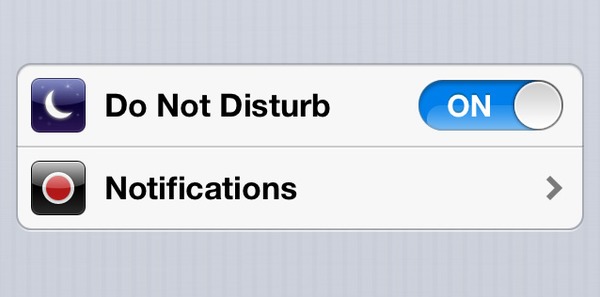
Limpe o iPhone sujo
O uso prolongado do iPhone pode sujar o microfone, fone de ouvido ou alto-falante do iPhone. Você pode usar a lata de ar para remover poeira e fiapos do macaco.
Falha no iPhone 7. Os aplicativos do iPhone desapareceram
Em comparação com falhas de aplicativos, o desaparecimento de aplicativos parece ser mais problemático, porque não deixa chance de corrigi-lo.
Os aplicativos que desapareceram da tela inicial do iPhone ou que desapareceram após a atualização do iOS 12 são encontrados com muita frequência no Apple Discussion.
O desaparecimento de aplicativos geralmente ocorre após a exclusão / ocultação acidental ou outras operações realizadas.
Para corrigir a falha do iPhone, você pode seguir as soluções abaixo.
Baixe novamente o aplicativo
Vá para a App Store e digite o nome do aplicativo. Clique nele para baixá-lo novamente para o seu iPhone.
Verifique as configurações de restrições para aplicativos desaparecidos
O recurso "Restrições" é usado para bloquear ou limitar aplicativos e funções específicas do seu iPhone. Se você ativar a restrição, encontrará o aplicativo ausente.
Vá para "Configurações" > "Geral" > "Restrições" para ver se os aplicativos desaparecidos foram restritos.
Dica:
Se as restrições estiverem ativadas, você será solicitado a inserir uma senha, caso já tenha definido uma. Em seguida, você precisará inserir a senha para verificar os aplicativos restritos.
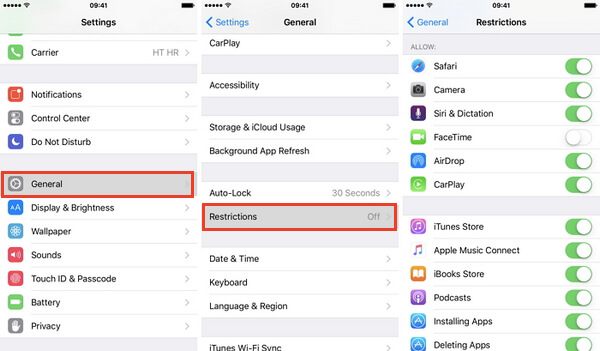
Falha no iPhone 8. Backup/restauração do iCloud não funciona no iPhone
iCloud é a ferramenta importante para fazer backup e restaurar seu iPhone através de WiFi.
No entanto, alguns usuários reclamam que o iPhone não faz backup no iCloud e o backup do iCloud não pode ser restaurado no iPhone.
Esse não é o exemplo específico dos usuários do iPhone, mas muito comum em alguns usuários que não estão familiarizados com o iCloud, eu também.
Para resolver o problema, você pode seguir os caminhos abaixo.
Verifique e libere o armazenamento do telefone
O iCloud fornece armazenamento gratuito limitado de 5 GB. Em primeiro lugar, verifique o armazenamento do iCloud e certifique-se de ter armazenamento iCloud suficiente para backup.
Vá para "Configurações" > "iCloud" > "Armazenamento" > "Gerenciar armazenamento".
Se o armazenamento não for suficiente, você pode comprar mais de acordo com o plano.
Como alternativa, você pode limpar o backup antigo do iCloud para liberar mais espaço.
Verifique as conexões de rede
Como mencionado anteriormente, o iCloud funciona com WiFi, então você deve verificar duas vezes para ver se a conexão com a Internet do seu iPhone está funcionando bem.
Sair/entrar novamente no iCloud
Como reiniciar o iPhone, você também pode sair e entrar no iCloud para corrigir o problema.
Vá para "Configurações" > "iCloud" > role para baixo e toque em "Sair" > "Excluir do meu (iDevice)" > "Manter no meu iPhone" > digite a senha do ID da Apple para sair da sua conta do iCloud.
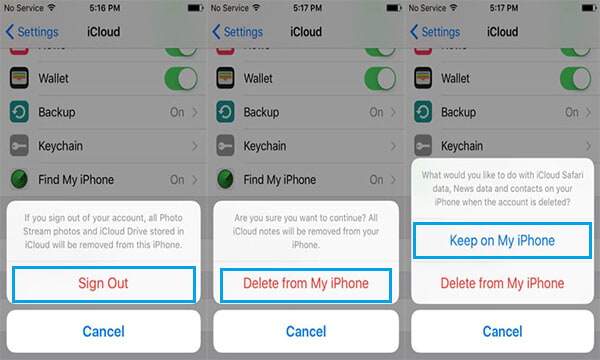
Depois disso, entre novamente no seu iCloud e veja se o problema foi corrigido ou não.
Solução universal para corrigir as falhas do iPhone acima
Além das falhas acima no iPhone, outros problemas que você pode encontrar, como bug do FaceTime (você pode ouvir o áudio da pessoa para quem está ligando antes que ela atenda), desconexão do iTunes (o iPhone não está aparecendo no iTunes), etc.
Quando o seu iPhone sofre falhas de software, você pode corrigi-lo nas configurações ou no ajudante. Quando o hardware do seu iPhone está danificado, pode ser necessário ir à loja de reparos para resolvê-lo.
Para se livrar das falhas irritantes do iPhone causadas pelo software, aqui, Recuperação do Sistema iOS é a solução universal para ajudá-lo a corrigir o problema.
Recuperação do sistema Aiseesoft iOS

- Conserte o iPhone desabilitado/congelado/emparelhado ao normal.
- Corrija as falhas mais comuns do iPhone causadas por problemas de software.
- Habilite o iPhone com jailbreak para liberar o jailbreak.
- Corrija falhas do sistema no iPhone XS/XR/X/8/7/6/5/4, etc.
Passo 1. Baixe gratuitamente esta ferramenta em seu computador. Instale e execute-o imediatamente. Escolha "Recuperação do sistema iOS". Conecte seu iPhone ao computador com o cabo USB. Se necessário, apenas desbloqueie seu iPhone e toque em "Confiar" para permitir que este computador gerencie seu iPhone.
Selecione o estado anormal do seu iPhone e "Iniciar" para continuar. Se o estado do seu iPhone não for nenhum deles, basta marcar "Outro" e clicar em "Iniciar" para entrar na próxima etapa.

Passo 2. Siga as instruções na tela para colocar seu iPhone no modo de recuperação ou no modo DFU.

Passo 3. Selecione as informações corretas do iPhone na lista suspensa e clique em "Reparar" para iniciar o download do firmware e reparar o sistema do iPhone.
Levará alguns minutos para concluir o processo.
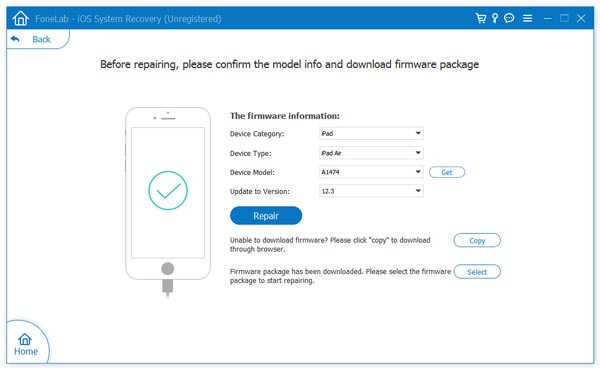
Conclusão
Esta página reúne as falhas mais comuns do iPhone que você pode encontrar ao usar o iPhone. Não é difícil resolver o problema sozinho. Na verdade, você pode seguir as soluções acima para corrigi-los. Certamente, se as soluções comuns não funcionarem para você, você pode usar a última correção universal, iOS System Recovery, para ajudá-lo a reparar quaisquer problemas de sistema no iPhone.
Se você tiver mais falhas no iPhone, fale e faremos o possível para ajudá-lo.
O que você acha deste post?
Excelente
Classificação: 4.9 / 5 (baseado nas classificações 130)